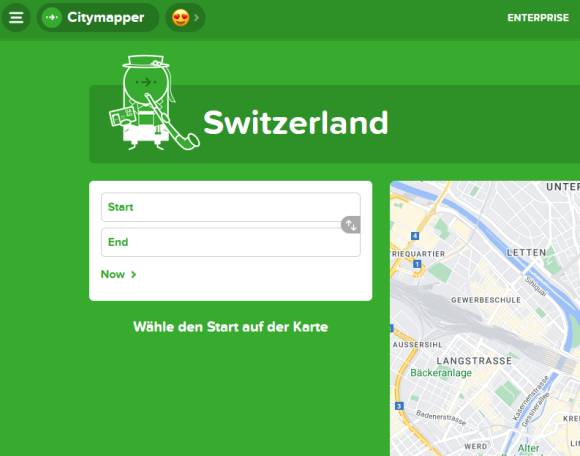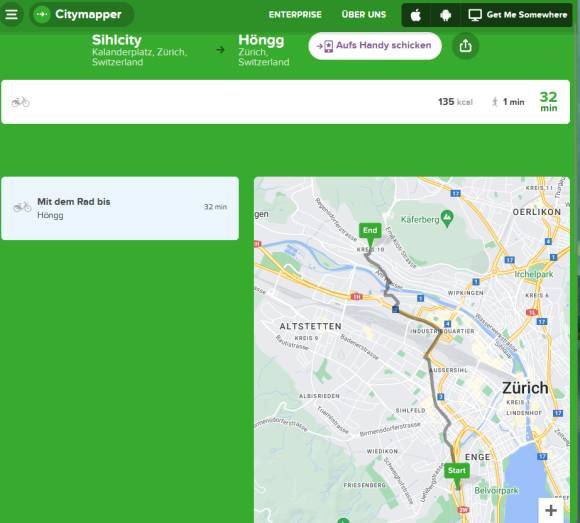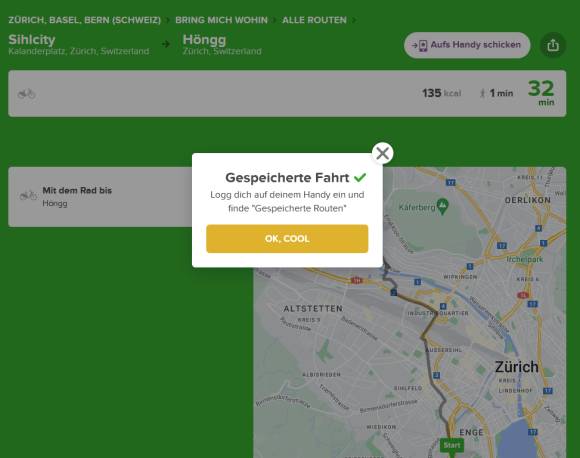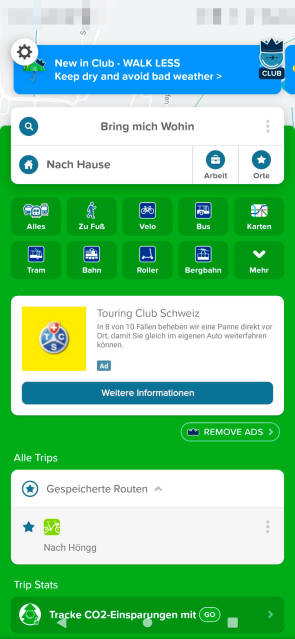Transport-App
10.11.2022, 11:45 Uhr
Citymapper: (Velo-)Route aufs Handy schicken – so gehts
Sie können mit der ÖV-App via Webversion zum Beispiel eine Veloroute suchen und sich dann aufs Smartphone schicken.
Die ÖV-App Citymapper hilft sowohl im Ausland als auch hierzulande schon lange, sich per Bus, U-Bahn, Velos und mehr rasch in fremden Städten zurechtzufinden. Nebst ÖV-Routen zeigt Citymapper auch Velorouten an. Nehmen wir an, Sie sitzen im Büro und schauen am PC via Webversion die Route für den Heimweg nach. Für unterwegs benötigen Sie diese aber auf Ihrem Handy. So schicken Sie die Veloroute aufs Smartphone:
Hinweis 1: Hierfür benötigen Sie ein Citymapper-Benutzerkonto, denn das Routenteilen wird nicht per QR-Code angeboten. Alternativ können Sie das Login via Facebook- oder Google-Konto verwenden.
- Rufen Sie am Laptop/PC via Browser die Webversion von Citymapper auf.
- Melden Sie sich mit Ihrem Citymapper-Benutzerkonto an. In der Schweiz funktionierts für Zürich, Basel und Bern.
- Prüfen Sie oben, ob die richtige Stadt ausgewählt ist, nicht zum Beispiel London.
- Geben Sie bei Start und End die entsprechenden Orte/Strassennamen ein oder wählen Sie den Start auf der Karte rechts.
- Klicken Sie gleich unterhalb von Start/Ziel auf die weisse Kachel Fahrrad.
- Sie sehen jetzt nicht nur die Fahrtdauer (in unserem Beispiel 32 Minuten), sondern auch die geschätzte Anzahl verbrauchter Kalorien (135 kcal). Unterhalb ist die Route auf der Karte zu sehen.
- Oben finden Sie eine Schaltfläche Aufs Handy schicken. Klicken Sie darauf.
- Falls nicht schon geschehen, müssen Sie sich spätestens jetzt anmelden. Alternativ können Sie ein Facebook- oder Google-Login benutzen, wenn Sie das möchten.
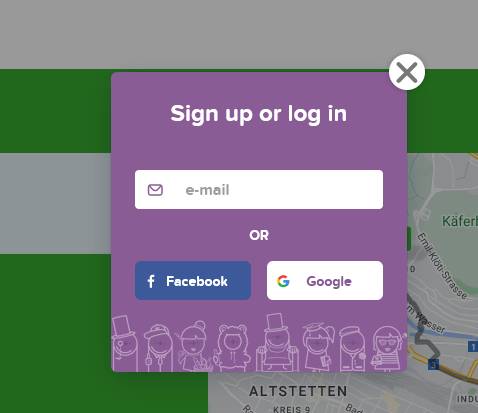 Ein Citymapper-Benutzerkonto ist hierfür nötig, ausser Sie geben sämtliche Reisedaten frei für Google und MetaQuelle: Screenshot/PCtipp.ch
Ein Citymapper-Benutzerkonto ist hierfür nötig, ausser Sie geben sämtliche Reisedaten frei für Google und MetaQuelle: Screenshot/PCtipp.ch - Wenn Sie angemeldet sind, wird an diesem Punkt angezeigt, dass die Fahrt gespeichert ist und Sie sich auf dem Handy bei Citymapper einloggen sollen. Klicken Sie in der Webversion auf OK, Cool und wenden sich dann der mobilen App zu.
- Nach dem Anmelden finden Sie Ihre Veloroute in der mobilen Version unter Alle Trips bzw. gespeicherte Routen.
- Sie können übrigens sowohl via Webversion als auch anschliessend per Mobile Ihre Route verschicken.
Hinweis 2: Citymapper ist kostenlos als Webapp, für Android und iOS verfügbar. Dies wurde mit einem Windows-11-Pro-Gerät (22H2) und einem Android-11-Handy sowie der Android-Citymapper-Version 10.58 durchgeführt.
PCtipp meint
Seit unserem App-Test im Jahr 2020 (hier) hat sich einiges bezüglich Funktionen getan. Wer die App weiterhin gratis nutzen will, muss Werbung in Kauf nehmen. Leider sind die meisten der neuen Features Premiumfunktionen. Nur wer Citymapper CLUB abonniert (ab Fr. 3.50/Monat oder 25.- jährlich) kann Train+/Bus+-Zusatzfunktionen, den Voice-Assistant oder Walk-Less (bei Regen mehr unterirdische Fusswege) nutzen.
Kommentare
Es sind keine Kommentare vorhanden.